多くの場合、間違ったバージョンのソフトウェアをダウンロードしてしまい、インストールされません。 32 ビット バージョンは 64 ビットでも問題なく動作しますが、誤ってインストールしてしまった場合は、次の方法で完全に動作します。32 ビット版 Office をアンインストールし、64 ビット版 Microsoft Office をインストールします。。
Microsoft Office 32ビット版をアンインストールし、64ビット版をインストールする
にMicrosoft Officeをアンインストールする, Microsoft のこのアンインストール Office ツールを使用すると、アンインストールが完全かつクリーンになります。
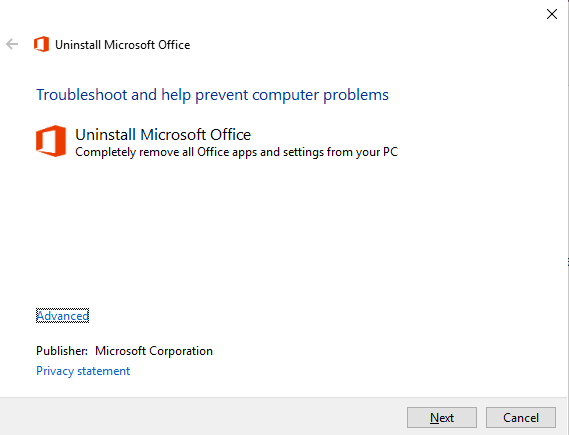
アンインストールしたら、正しいバージョンをダウンロードして再度インストールする必要があります。
ダウンロードMicrosoft Officeアンインストールツールからマイクロソフト。を実行します。o15-削除する.diagcabまたはSetupProd_OffScrub.exeダウンロードするファイル。アンインストーラーが起動します。
問題が検出されると、このエラー メッセージが表示される場合があります。
- Office のアンインストール中に問題が発生しました。続行できますが、これにより Office のすべてのバージョンが削除されます。
- Office 2007 または Office 2010 を使用している場合は、再インストールするプロダクト キーのコピーがあることを確認してください。
- Office 2013 以降のバージョンをお持ちの場合は、下のリンクをクリックして再インストールしてください。
「」というオプションを選択してくださいはい、すべての Office インストールを削除します」これを投稿してください。完全にアンインストールされるまで数分間待つ必要があります。
次の明らかな手順は、64 ビット バージョンの Office をインストールすることです。 www.office.com にアクセスし、このバージョンの Office に関連付けたアカウントでサインインします。 Office Home ユーザーの場合は、次の項目を探してください。Office をインストールする事務所のホームページにて。
Office365をご利用の場合は、このリンクに従ってください。Office 2016/13 を使用していた場合は、コピーを再インストールし、同じアカウントでサインインします。
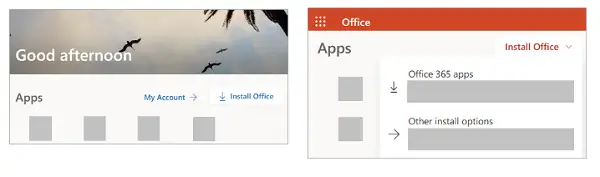
64 ビット版の Office を選択する理由
お使いのコンピューターが 64 ビット版の Microsoft Office をサポートしているのに、なぜ 64 ビット版の Microsoft Office を選択する必要があるのでしょうか?作業シナリオに大きなファイルが含まれ、大規模なデータ セットを扱う場合は、64 ビットが適切な選択です。大規模なデータ セットの例としては、複雑な計算、多数のピボット テーブル、外部データベースへのデータ接続、Power Pivot、3D Map、Power View、または Get & Transform を含むエンタープライズ規模の Excel ワークブックなどがあります。これらとは別に、64 ビット バージョンでは、PowerPoint での非常に大きな画像、ビデオ、またはアニメーション、2GB を超えるファイル サイズ、Access での多数のデータ型もサポートされています。





